Linux poskytuje širokou škálu nástrojů pro monitorování příkazového řádku pro monitorování různých systémových metrik. Máme příkaz top, který monitoruje různé procesy, a htop, což je interaktivní monitorovací nástroj a vylepšení příkazu top. Všechny tyto fungují naprosto dobře, ale jsou omezené a neposkytují úplný obrázek o dalších stejně důležitých metrikách, jako jsou statistiky sítě.
Glances, vyvinutý v Pythonu, je multiplatformní nástroj, který poskytuje uživatelsky příjemný a elegantní přehled o výkonu systému.
Mezi klíčové funkce nástroje pro sledování příkazového řádku Glances patří:
- Možnost monitorovat více než 10 metrik včetně běžících procesů, využití procesoru a paměti, využití disku a dokonce i kontejnerů dokovacích stanic.
- Poskytuje REST API a také XML-RPC pro různé integrace.
- Různé režimy:Samostatný, režim klient-server a webové GUI.
- Možnost vykreslovat statistiky ve webovém prohlížeči.
- Vysoce přizpůsobitelné.
- Hluboká a důkladná dokumentace.
Jak nainstalovat Glances v Linuxu
Existuje několik způsobů, jak nainstalovat aplikaci Glances. Pojďme si projít každý z nich, než se pustíme do sledování různých metrik.
Instalujte Glances pomocí správce balíčků v hlavních distribucích
Za prvé, Glances je k dispozici v oficiálních repozitářích hlavních linuxových distribucí, jako je Ubuntu a CentOS.
Ubuntu
Chcete-li nainstalovat Glances na Ubuntu 18.04 a novější verze, použijte správce balíčků APT následovně:
$ sudo apt install glances
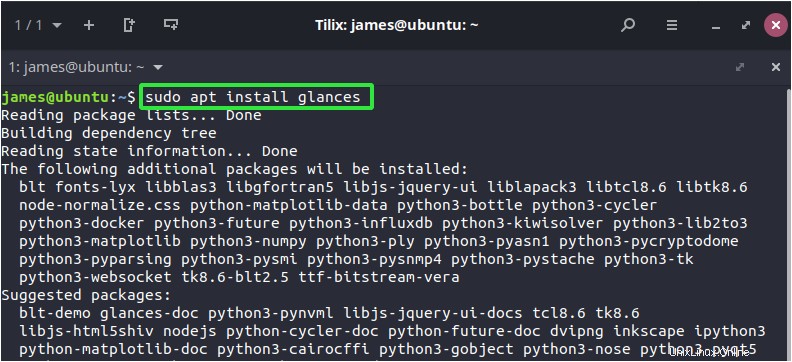
U CentOS 8 a RHEL 8 se nejprve ujistěte, že je balíček EPEL nainstalován následovně:
CentOS 8
$ sudo dnf install epel-release
RHEL 8
$ sudo dnf install https://dl.fedoraproject.org/pub/epel/epel-release-latest-8.noarch.rpm
Jakmile je EPEL na svém místě, nainstalujte pohledy z repozitářů AppStream pomocí DNF následujícím způsobem na CentOS a RHEL:
$ sudo dnf install glances
Nainstalujte Glances pomocí balíčku snap
Nástroj Glances lze také nainstalovat z balíčků snap následovně. To je ideální, pokud je snap ve vaší distribuci již povolen a máte problémy s instalací z oficiálních repozitářů ve vaší distribuci Linuxu.
$ sudo snap install glances
Snap balíčky obvykle zabírají hodně místa na disku. Možná budete chtít zkontrolovat, zda máte na disku dostatek místa.
Instalujte Glances pomocí PIP
A vzhledem k tomu, že Glances je napsán v Pythonu, můžete použít pip – což je správce balíčků Pythonu k jeho instalaci. Nejprve se ujistěte, že je ve vašem systému nainstalován pip. Většina systémů nyní používá pip3 a po instalaci spusťte zobrazený příkaz k instalaci pohledů.
$ sudo pip3 install glances
Jak používat nástroj Glances Monitoring Tool ke sledování systémových statistik
Monitorovací nástroj Glances poskytuje 3 hlavní režimy monitorování:Samostatný, Klient-server a režim webového GUI.
Spouštět pohledy v samostatném režimu
Bez jakýchkoli argumentů příkazového řádku poskytují pohledy přehled metrik místního systému, jak je znázorněno. Toto se nazývá samostatný režim. Jak název napovídá, poskytuje výkon systému, na kterém je nainstalován.
$ glances
Úplně nahoře můžete vidět soukromou a veřejnou IPv4 adresu místního systému a dobu provozuschopnosti v pravém rohu. Poté se zobrazí další systémové metriky včetně využití CPU, paměti a swapu, průměrného zatížení, diskových I/O, statistik sítě, běžících procesů a I/O souborového systému.
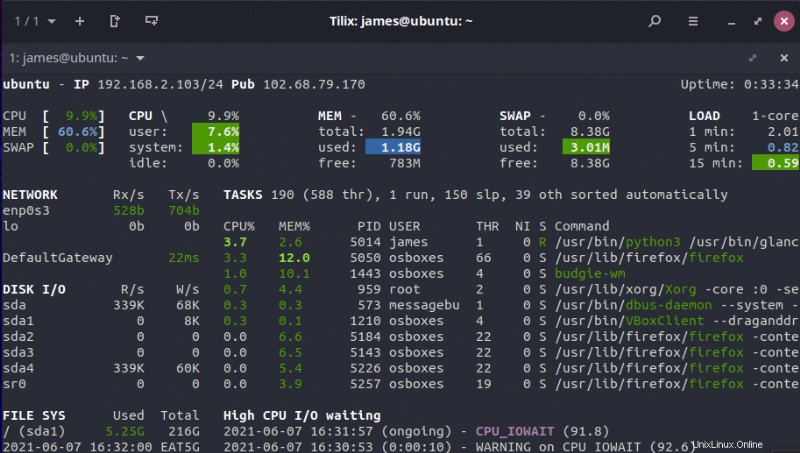
Spouštět pohledy v režimu webového GUI
Skvělou funkcí v pohledech je schopnost vykreslovat metriky ve webovém prohlížeči. Jednoduše vyvolejte -w příznakem, jak je znázorněno, a bude vám poskytnuta adresa URL, kterou budete používat pro přístup k metrikám.
$ glances -w
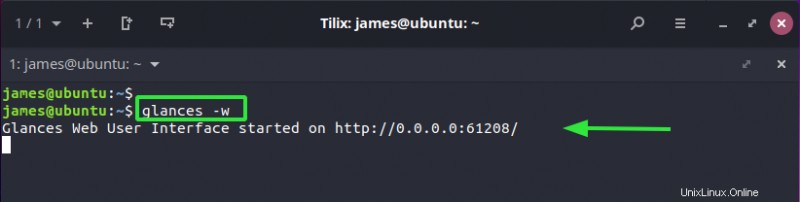
Poté spusťte prohlížeč a procházejte poskytnutou adresu URL. Všimněte si, že IP adresa 0.0.0.0 může být nahrazena IP adresou serveru následovně:
http://192.168.2.103:61208
Zde 192.168.2.103 je IP adresa mého serveru.
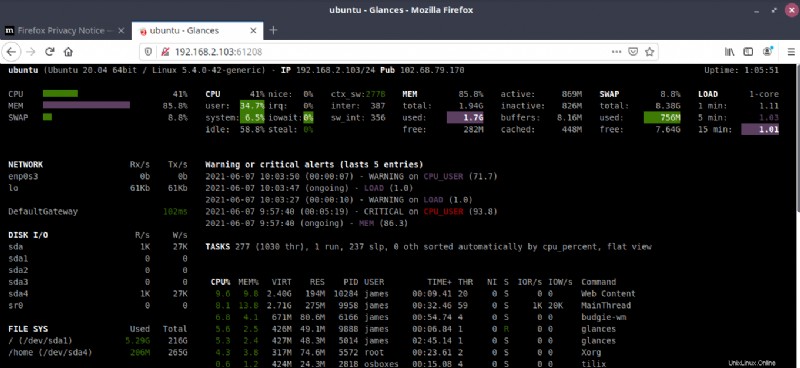
Ještě lepší je, že můžete omezit přístup k webové stránce nastavením hesla, které bude vyžadovat ověření uživatelů před přístupem k řídicímu panelu. Chcete-li toho dosáhnout, přidejte –heslo možnost na konci pro výzvu ke konfiguraci hesla.
$ glances -w --password
Zadejte silné heslo a potvrďte ho. Ve výchozím nastavení je uživatelské jméno nastaveno na pohledy . Nakonec si můžete vybrat, zda chcete heslo uložit nebo ne. Rozhodnutí je zcela na vás.
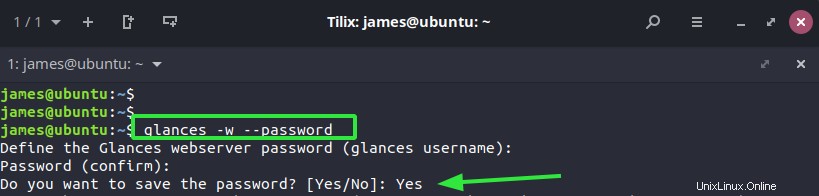
Při příští návštěvě adresy URL bude výzva k ověření vyžadovat, abyste se před dalším pokračováním ověřili. Zadejte tedy pohledy jako uživatelské jméno a zadejte heslo, které jste právě před chvílí nastavili, a klikněte na „OK“.
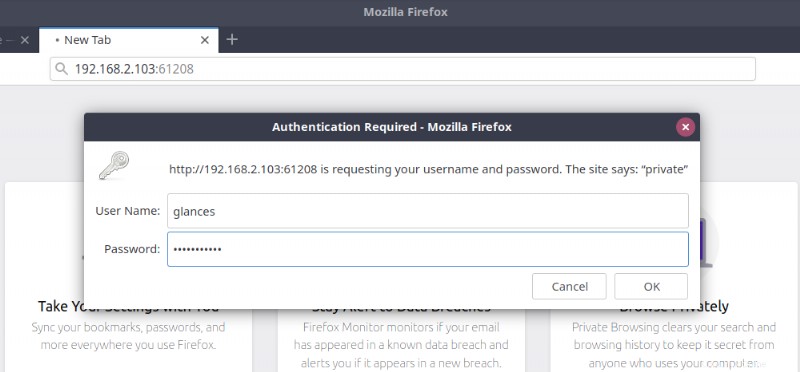
Spouštět pohledy v režimu klient-server
Glances vám také dávají možnost monitorovat vzdálené systémy v nastavení server-klient.
Na vzdáleném systému, který má být monitorován, spusťte následující příkaz k jeho inicializaci v režimu serveru:
$ glances -s

Přejděte do klientského systému a proveďte níže uvedený příkaz, kde IP-adresa je IP serveru:
$ glances -c IP-address
Statistiky se opět zobrazí tak, jak je uvedeno.
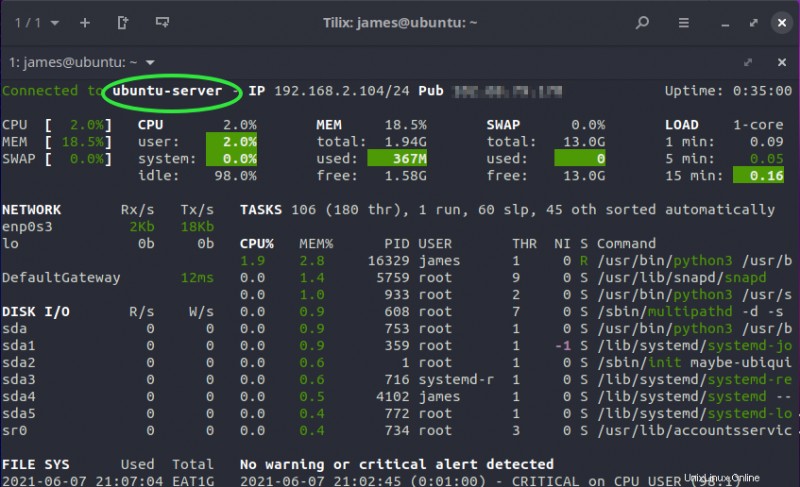
Jak exportovat soubor CSV obsahující systémové metriky
Další užitečnou funkcí, kterou poskytuje pohledy, je možnost exportovat metriky ve formě souboru CSV pro další analýzu. Zde exportujeme metriky v cestě exportu /home/james/Documents/, a název souboru je glances.csv.
$ glances --export csv --export-csv-file /home/james/Documents/glances.csv
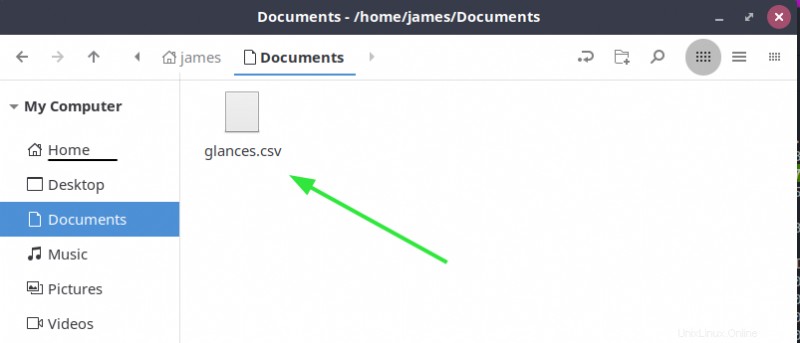
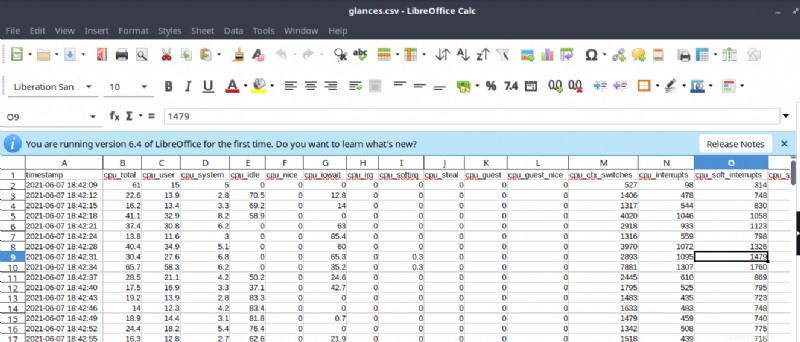
Upozornění na první pohled
Jak jste si možná všimli, metriky jsou barevně odlišeny. Tyto barvy mají význam a zde je to, co každá barva znamená.
- ZELENÁ:OK (vše běží normálně podle očekávání)
- FIALOVÁ:POZOR (upozornění)
- MODRÁ:BLÍŽÍ SE K KRITICKÉMU STÁDI (vyžaduje pozornost)
- ČERVENÁ:VELMI KRITICKÉ (kritické)
Závěr
To byl přehled nástroje pro sledování pohledů. Jak jste si všimli, je to docela užitečný nástroj, který vám umožňuje intuitivně sledovat systémové statistiky pomocí knihovny psutil python, která získává systémové informace. Je multiplatformní a může pracovat prakticky v jakémkoli výpočetním prostředí včetně Linuxu, Windows. macOS a Android.